Come passare da Libero a Gmail
Libero Mail è un servizio di posta elettronica offerto Italiaonline. L’email di Libero offre ai suoi utenti varie funzionalità quali spazio cloud per l’archiviazione di email e allegato, protezione da spam e virus e supporto ai protocolli POP e IMAP, sia nella sua versione gratuita che in quella a pagamento (Libero Mail Plus). Libero Mail può essere usato da PC, da Webmail o client, e da app per smartphone e tablet: se ben ricordi te ne ho già parlato nei miei tutorial su come creare email Libero e come configurare mail Libero.
Se però oggi sei qui è perché preferiresti usare un altro provider di posta elettronica, nello specifico Gmail. Se le cose stanno così, non ti preoccupare: nella guida di oggi ti illustrerò dettagliatamente come passare da Libero a Gmail senza perdere le tue email, trasferendo sia i messaggi di posta elettronica che i tuoi contatti, e continuando a inviare la posta anche con il vecchio indirizzo (se lo desideri).
Detto ciò, non devi far altro che metterti bello comodo, prenderti qualche minuto di tempo libero e seguire le rapide istruzioni che trovi qui sotto. Vedrai che, al termine della lettura della mia guida, riuscirai a raggiungere il tuo obiettivo. Buona lettura e in bocca al lupo per tutto!
Indice
- Operazioni preliminari
- Come trasferire email da Libero a Gmail
- Come trasferire contatti da Libero a Gmail
- Come passare da Libero a Gmail senza cambiare indirizzo
Operazioni preliminari
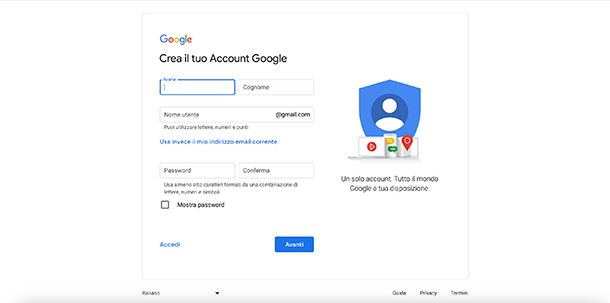
Prima di spiegarti, nel concreto, come passare da Libero a Gmail senza perdere dati, ci sono alcune operazioni preliminari che devi compiere per far sì che fili tutto per il verso giusto.
Se hai intenzione di cambiare email da Libero a Gmail, nel caso in cui non ne disponessi già, la prima cosa da fare è creare un account Google, il quale in automatico ti assegnerà un indirizzo di posta elettronica Gmail.
Apri, quindi, il tuo browser preferito e collegati alla pagina iniziale di Google. Fai clic, ora, sul pulsante Accedi, in alto a destra, quindi sulla voce Crea un account, in basso a sinistra e poi seleziona Per uso personale, nel riquadro che ti viene mostrato.
Compila quindi i campi che ti vengono mostrati (Nome, Cognome, Data di nascita, Genere) e prosegui facendo clic sul pulsante Avanti che trovi in basso a destra. Ora seleziona Crea il tuo indirizzo Gmail, digita l’indirizzo email che vuoi attivare su Gmail (il risultato finale sarà [nome che hai scelto]@gmail.com) e prosegui immettendo la password che vuoi usare per accedere alla tua casella di posta elettronica nei moduli Password e Conferma.
Nella schermata successiva, inserisci il tuo numero di telefono e un indirizzo email aggiuntivo. Scegli poi come configurare la tua privacy, se in un semplice passo (Personalizzazione rapida) oppure confermando ogni scelta (Personalizzazione manuale). Segui quindi la procedura guidata a schermo e poi premi sui tasti Conferma e Accetto per concludere la procedura di creazione del tuo nuovo account.
Puoi creare un account Google utilizzando anche il tuo smartphone o il tuo tablet, sia su Android che su iOS/iPadOS. Per maggiori dettagli leggi la mia guida su come creare un account Gmail.
Come trasferire email da Libero a Gmail
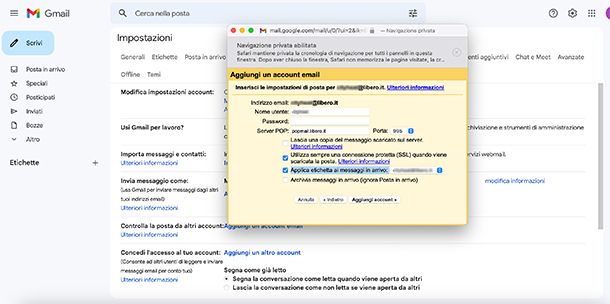
Dopo aver creato l’account di Google, accedi da PC alla casella email appena generata, tramite la pagina principale di Gmail: se non sai come riuscirci, ti consiglio la lettura degli approfondimenti in cui spiego dettagliatamente come accedere a Gmail.
Clicca sull’icona a forma di ingranaggio in alto a destra e seleziona Visualizza tutte le impostazioni. A questo punto premi sulla voce Account e importazione, scorri in basso fino alla sezione Controlla la posta da altri account e clicca su Aggiungi un account email.
Nella nuova finestra apparsa, quella con lo sfondo giallo, inserisci l’Indirizzo email di Libero e conferma cliccando su Avanti. Ora apponi la spunta su Importa le email dal mio altro account (POP3) e clicca Avanti.
A questo punto, inserisci la Password della tua email Libero, spostati nel campo Server POP e digita il seguente server popmail.libero.it dopodiché in Porta seleziona 995. Con questa procedura utilizzerai il protocollo POP3 che prevede l’eliminazione delle email dal server non appena esse vengono scaricate su un dispositivo, il che vuol dire che tutte le email presenti in Libero verranno eliminate e trasferite in massa su Gmail. Tieni, quindi, ben presente questa eventualità, prima ancora di procedere.
Se invece preferisci lasciare una copia dei messaggi di posta elettronica su Libero Mail puoi optare per il protocollo IMAP che, invece, non elimina i messaggi di posta dal server (a meno che non vegano cestinati manualmente) ma li rende sempre disponibili e sincronizzati su più dispositivi contemporaneamente. A tale scopo, perciò, in Server POP digita imapmail.libero.it e come Porta scegli 993. Apponi la spunta su Utilizza sempre una connessione protetta (SSL) quando viene scaricata la posta e, per comodità, ti consiglio anche di selezionare Applica etichetta ai messaggi in arrivo, così da riconoscere automaticamente i messaggi provenienti dall’indirizzo email di Libero. Fatto ciò, clicca su Aggiungi account.
Nella schermata apparsa seleziona No se è tua intenzione non utilizzare più l’email di Libero oppure Sì, desidero poter inviare messaggi come se invece vuoi continuare a inviare email utilizzando anche il vecchio indirizzo di posta elettronica (di questo ti parlerò meglio più avanti). Conferma premendo Fine.
Adesso recati nella cartella Posta in arrivo ed ecco apparire tutte le email ricevute sull’email Libero, da questo momento in poi tutti i messaggi ricevuti sull’email di Libero verranno trasferiti in Gmail, individuabili da una comoda etichetta.
Chiaramente queste impostazioni sono valide anche qualora utilizzassi, per consultare Gmail, un client di posta elettronica per computer, smartphone e tablet. Le email ricevute su Libero Mail verranno visualizzate automaticamente nel programma per posta elettronica che utilizzi.
Come trasferire contatti da Libero a Gmail
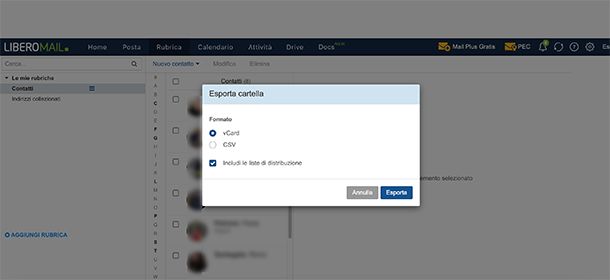
Se invece vuoi sapere come trasferire contatti da Libero a Gmail, ti accontento subito: la procedura è un po’ più “intricata” ma ugualmente semplice da portare a compimento.
La prima cosa da fare è accedere alla tua email di Libero, dopodiché clicca su Rubrica nella barra del menu in alto. Recati nella colonna di sinistra e clicca sulle tre linee orizzontali collocate di fianco la voce Contatti e seleziona Esporta.
Poni la spunta di fianco le voci CSV e Includi le liste di distribuzione e conferma cliccando su Esporta. Fatto ciò, verrà subito scaricato sul tuo computer, l’elenco dei contatti sotto forma di file CSV.
Ora apri Gmail e accedi all’email in cui devi trasferire la rubrica. Entra nei Contatti Google, per fare ciò premi sull’icona a forma di quadrato con 9 puntini posta in alto a destra e seleziona Contatti.
Dal menu a sinistra clicca su Importa, poi premi il bottone Seleziona file e, nel riquadro che compare, scegli il file con i contatti da importare scaricato in precedenza dalla posta elettronica di Libero. Per concludere clicca su Carica e, infine, su Importa.
Come passare da Libero a Gmail senza cambiare indirizzo
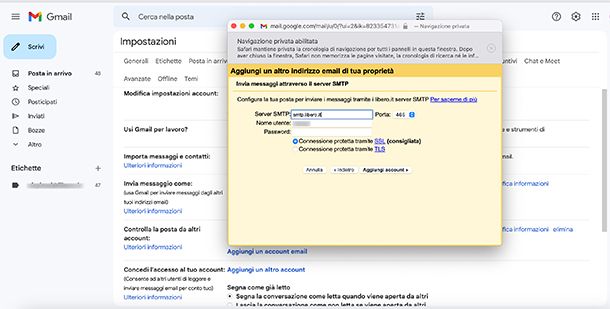
Una volta che avrai deciso di trasferire tutte le email da Libero a Gmail ovviamente quando vorrai scrivere un’email questa verrà inviata esclusivamente dall’indirizzo di Google. Se da un lato questo è l’utilizzo corretto di un indirizzo email, dall’altro, soprattutto i primi tempi, potrebbe confondere i tuoi contatti i quali, non conoscendo il tuo nuovo indirizzo di posta elettronica, potrebbero non risponderti o addirittura avere qualche filtro che blocca i mittenti sconosciuti.
Se quindi vuoi sapere come passare da Libero a Gmail senza cambiare indirizzo e usare Gmail per inviare messaggi dalla tua vecchia email ti basterà seguire la seguente semplice procedura.
Accedi a Gmail, dopodiché clicca su sull’icona a forma di ingranaggio in alto a destra e seleziona Visualizza tutte le impostazioni. Ora premi sulla voce Account e importazione, scorri in basso fino alla sezione Invia messaggio come e clicca su Aggiungi un altro indirizzo email.
Nella nuova finestra apparsa, quella con lo sfondo giallo, inserisci il tuo Nome e l’Indirizzo email di Libero, togli la spunta dalla casella collocata accanto alla voce Considera come un alias e clicca Passaggio successivo.
A questo punto, inserisci nel campo Server SMTP il server smtp.libero.it dopodiché in Porta seleziona 465 e digita la Password della tua email Libero. Apponi la spunta su Connessione protetta SSL (consigliata) e, infine, clicca su Aggiungi account.
Attendi la verifica delle credenziali, dopodiché ti verrà inviata alla tua casella di posta elettronica di Libero un’email con un codice di conferma. Accedi a Libero Mail e clicca sul link ricevuto in email o, in alternativa, copia e incolla il codice di conferma nella finestra di prima confermando premendo il bottone Verifica.
Fatto questo, da questo momento in poi potrai inviare nuovi messaggi sia con l’indirizzo Gmail ma anche con quello Libero. Per fare ciò, ti basterà avviare la composizione di una nuova email, facendo clic sul bottone Scrivi, e selezionare, nell’apposito campo mittente, il tuo vecchio indirizzo di posta elettronica.
Volendo puoi anche impostare l’indirizzo Libero come indirizzo predefinito per inviare sia nuove email che messaggi di risposta. Per fare ciò, vai sull’icona a forma di ingranaggio in alto e seleziona Visualizza tutte le impostazioni. Recati nella scheda Account e importazione e premi sulla voce imposta come predefinito, collocata di fianco l’indirizzo email di Libero, e poni la spunta su Rispondi dallo stesso indirizzo al quale il messaggio è stato inviato per rispondere con l’indirizzo Libero a un’email ricevuta sull’account Libero Mail.

Autore
Salvatore Aranzulla
Salvatore Aranzulla è il blogger e divulgatore informatico più letto in Italia. Noto per aver scoperto delle vulnerabilità nei siti di Google e Microsoft. Collabora con riviste di informatica e cura la rubrica tecnologica del quotidiano Il Messaggero. È il fondatore di Aranzulla.it, uno dei trenta siti più visitati d'Italia, nel quale risponde con semplicità a migliaia di dubbi di tipo informatico. Ha pubblicato per Mondadori e Mondadori Informatica.






